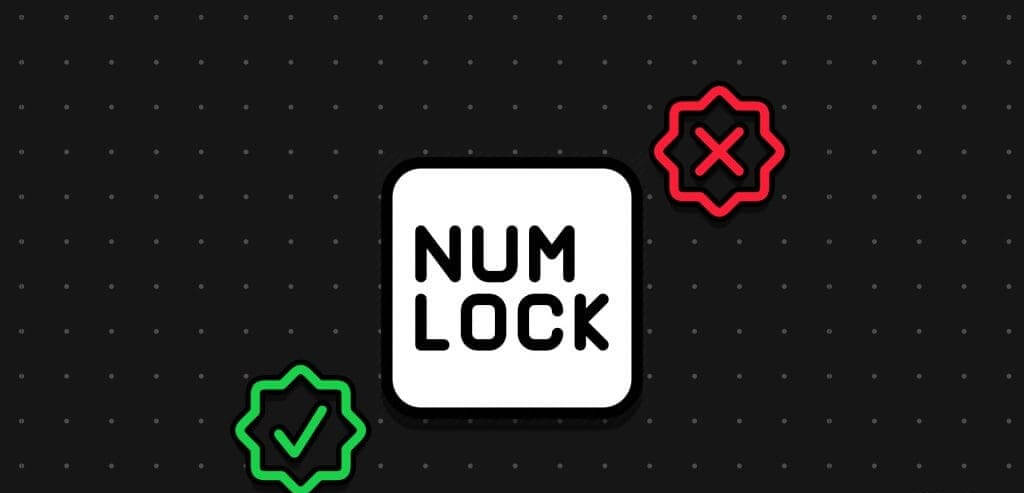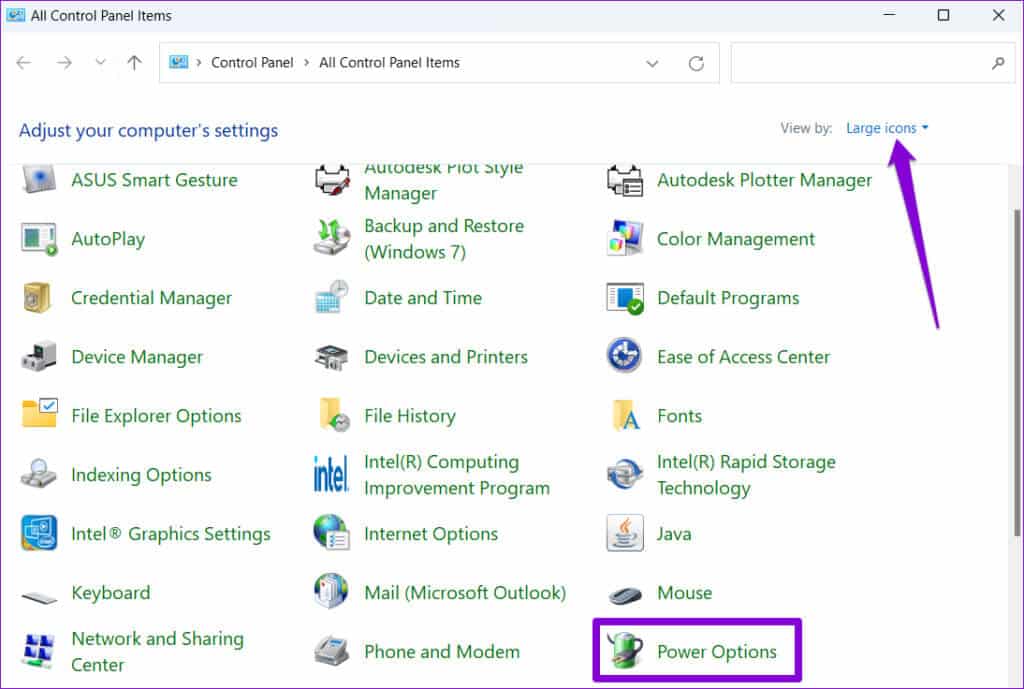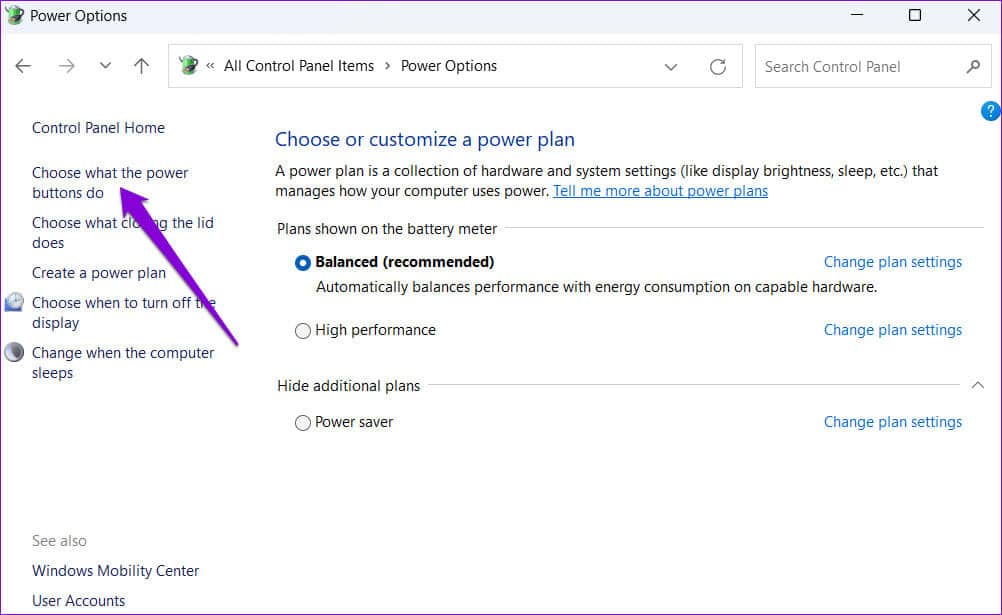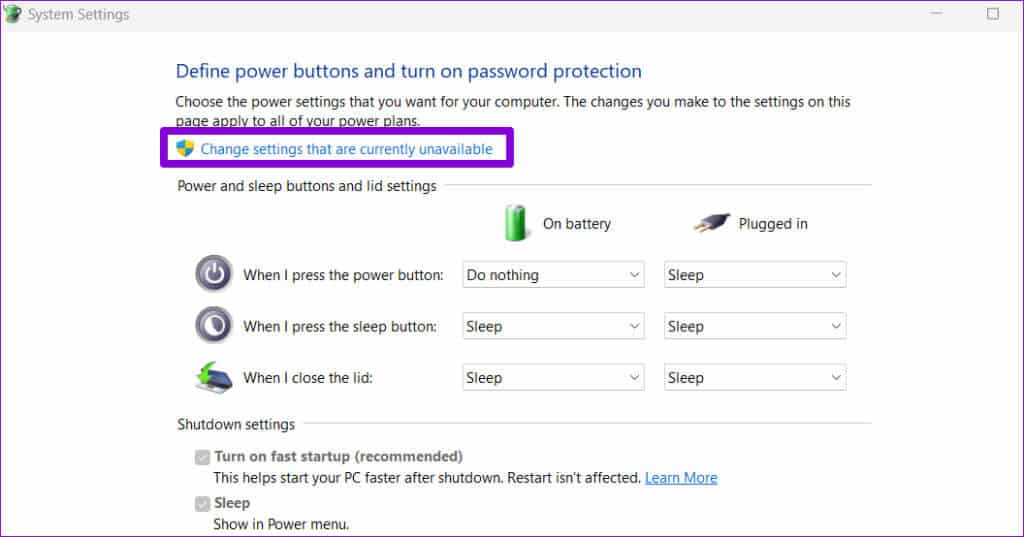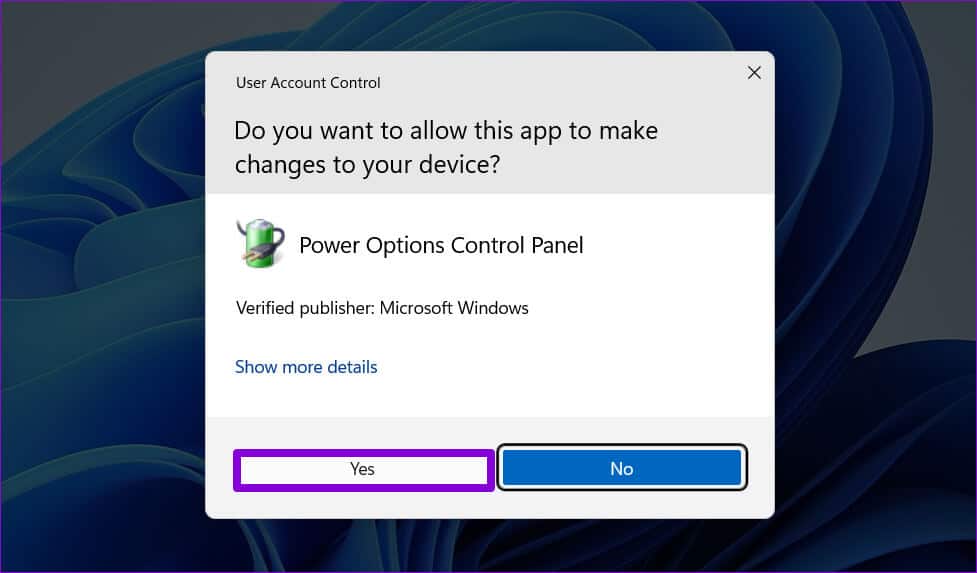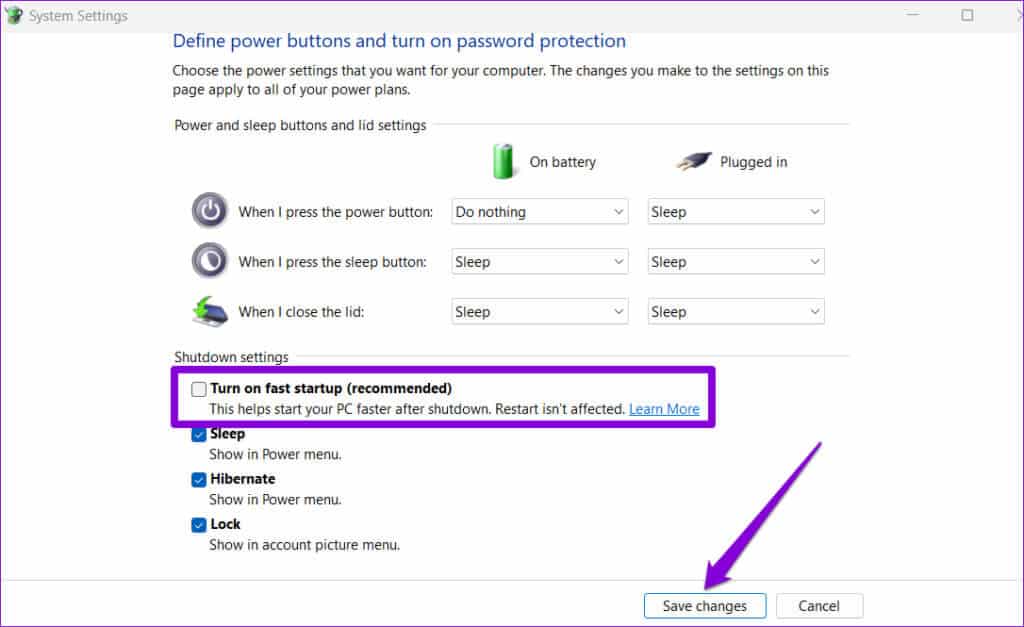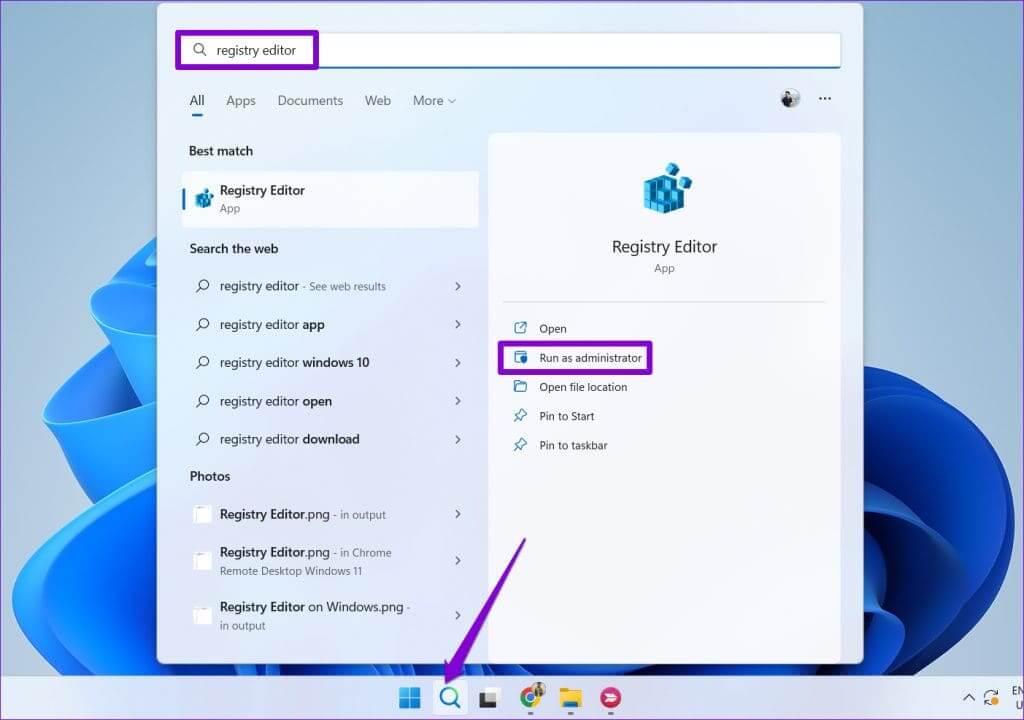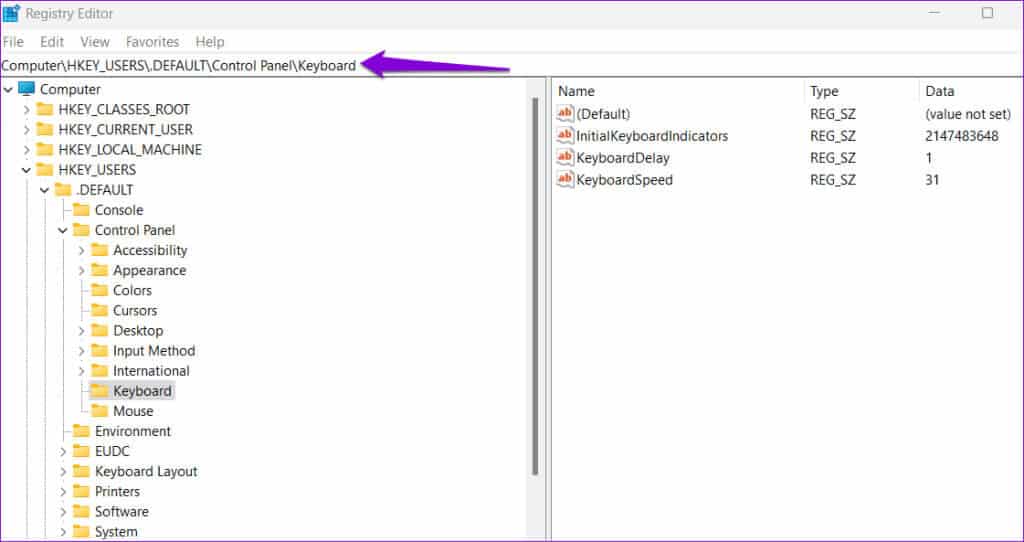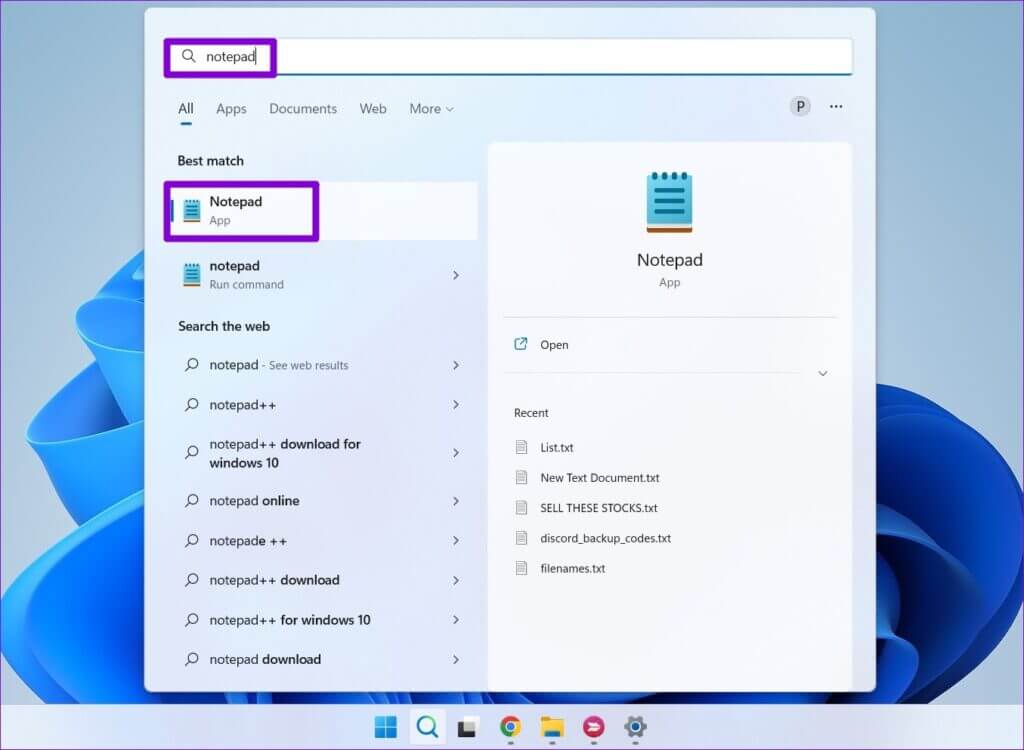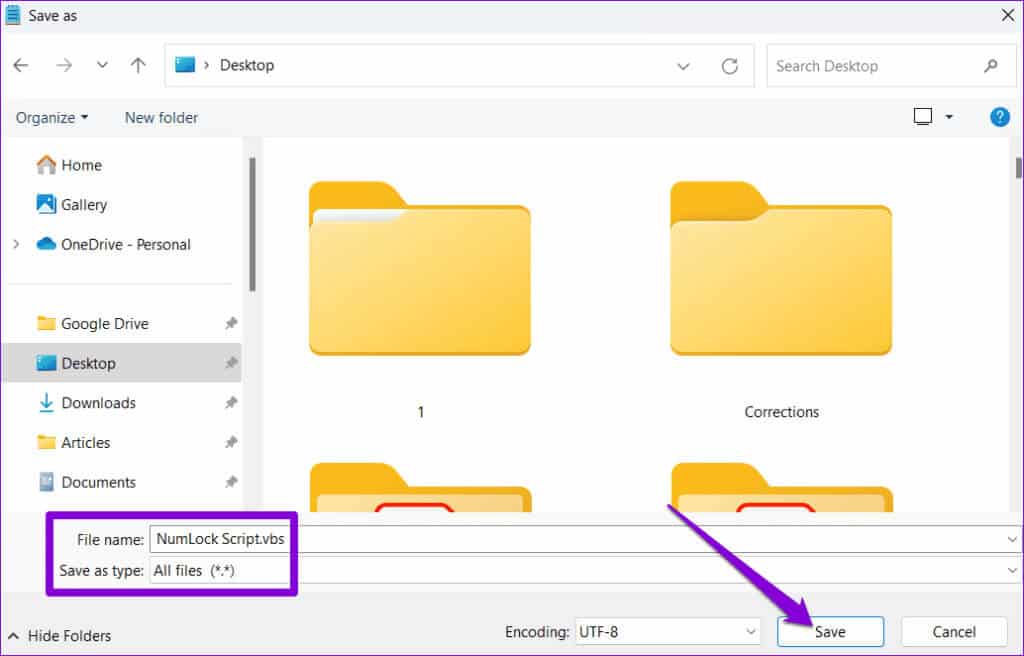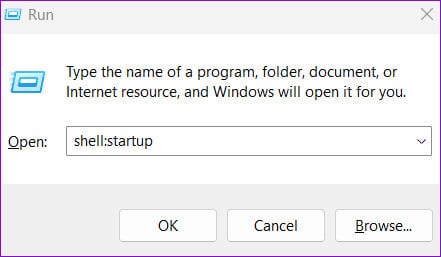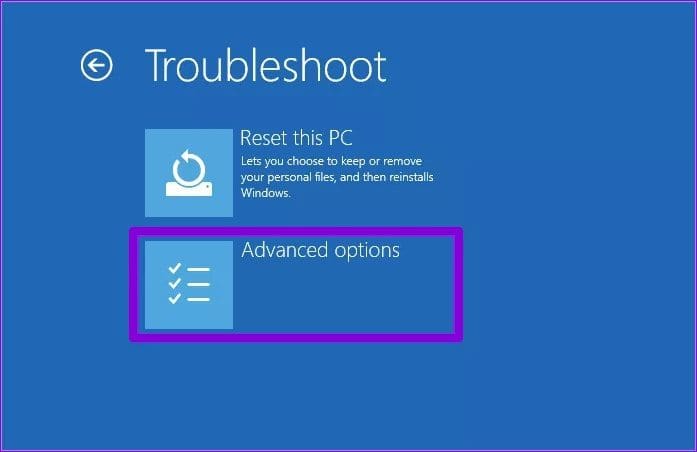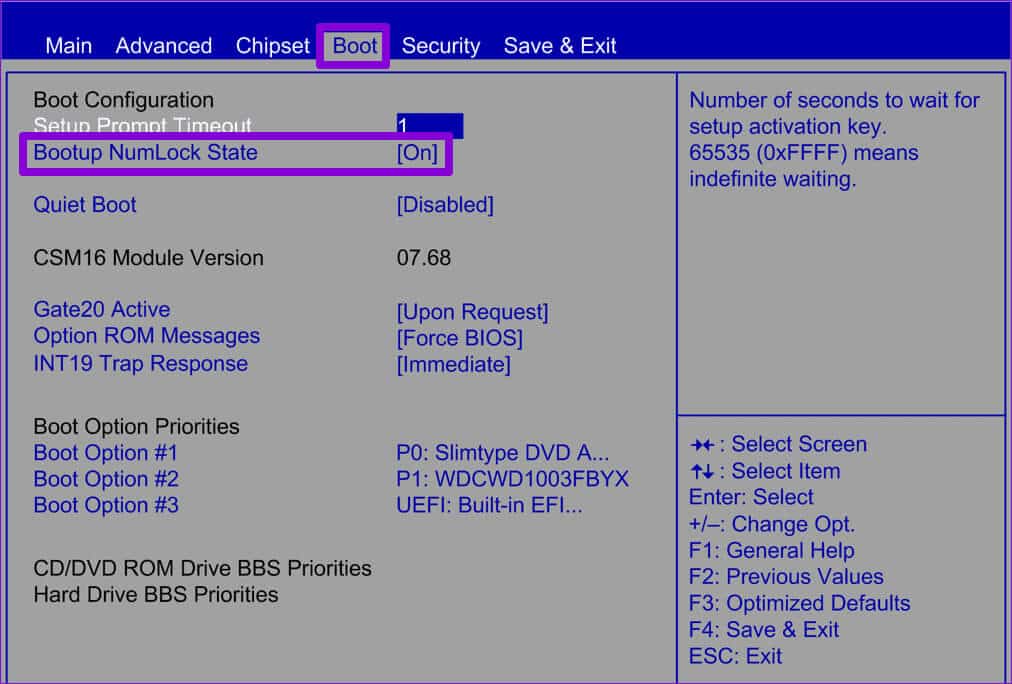4 façons d'activer ou de désactiver le verrouillage numérique au démarrage de Windows
Cela vous dérange-t-il d'activer ou de désactiver le verrouillage numérique à chaque fois que vous allumez votre ordinateur Windows ? Bien. Vous n'avez pas besoin de l'activer manuellement à chaque fois, car il existe plusieurs manières différentes d'activer ou de désactiver le verrouillage numérique pendant Démarrer Windows.
La touche Num Lock est l'une de ces fonctionnalités petites mais importantes qui peuvent faire une différence notable dans votre expérience informatique quotidienne, surtout si vous traitez fréquemment des chiffres. Ci-dessous, nous vous présentons quatre manières différentes d'activer ou de désactiver le verrouillage numérique au démarrage de Windows. Commençons.
1. Désactivez le démarrage rapide
L'un des moyens les plus simples pour que Windows conserve votre préférence de verrouillage numérique consiste à désactiver le démarrage rapide. Cela maintiendra le verrouillage numérique activé ou désactivé, en fonction de votre paramètre actuel, même après l'arrêt ou le redémarrage.
Pour désactiver le démarrage rapide sous Windows :
Étape 1: Cliquez sur l'icône de recherche dans la barre des tâches et saisissez Panneau de contrôleEt appuyez sur Entrez.
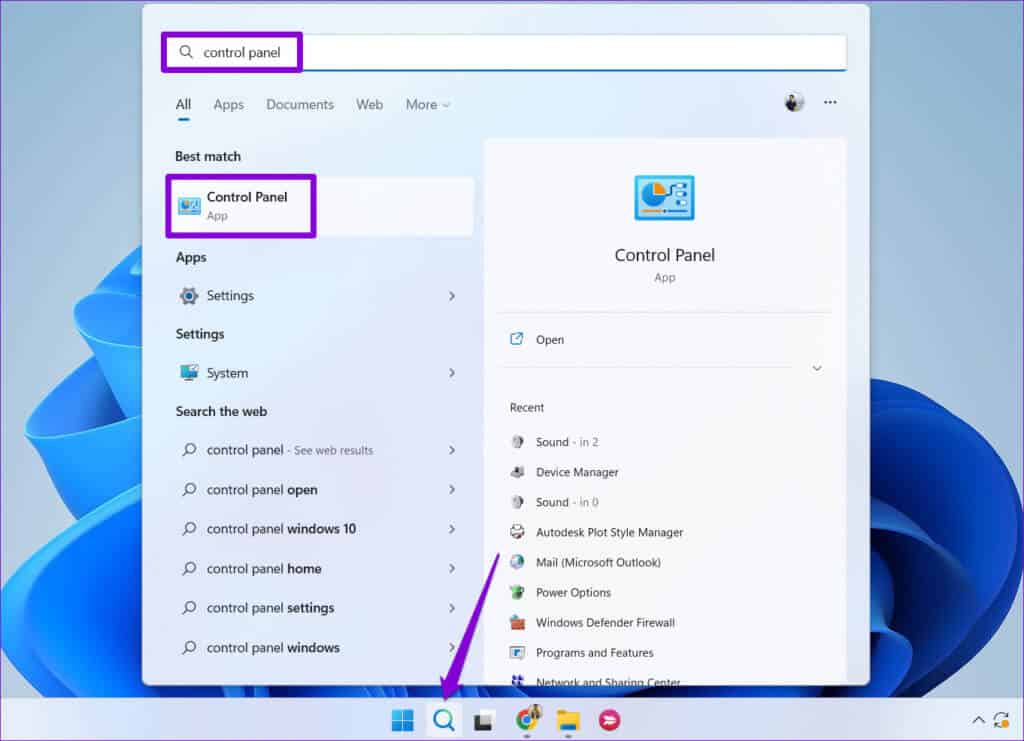
Étape 3: Cliquez "Choisissez ce que font les boutons d'alimentation" De la partie droite.
Étape 6: Décochez la case « Activez le démarrage rapide (recommandé) » Et cliquez sur le bouton "Enregistrer les modifications".
2. Modifier les fichiers d'enregistrement
Bien que la désactivation du démarrage rapide soit une solution rapide, elle peut entraîner des temps de démarrage lents. Heureusement, vous pouvez également activer ou désactiver le verrouillage numérique au démarrage de Windows en modifiant certains fichiers de registre.
Il est important de noter que des modifications incorrectes des fichiers de registre peuvent entraîner de graves problèmes. Il est donc recommandé Sauvegardez tous les fichiers de registre ou Créer un point de restauration Avant de continuer.
Étape 1: Cliquez sur l'icône de recherche dans la barre des tâches et tapez Éditeur de registre Dans la case, puis sélectionnez Exécutez en tant qu'administrateur.
Étape 2: Sélectionner oui Lorsque l'invite de contrôle de compte d'utilisateur (UAC) apparaît.
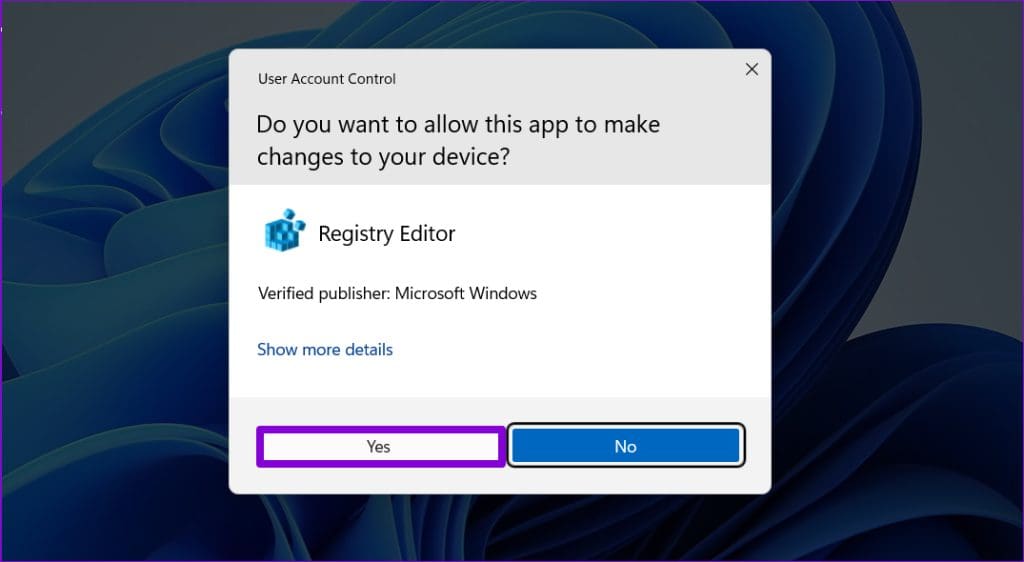
HKEY_USERS.Default\Panneau de configuration\Clavier
Étape 4: Double-cliquez Entrée initialeClavierIndicateurs dans le volet de droite et entrez 0 dans le champ Données de la valeur pour désactiver le verrouillage numérique au démarrage. Alternativement, si vous souhaitez que le verrouillage numérique soit toujours activé, saisissez plutôt 2. Cliquez ensuite sur OK.
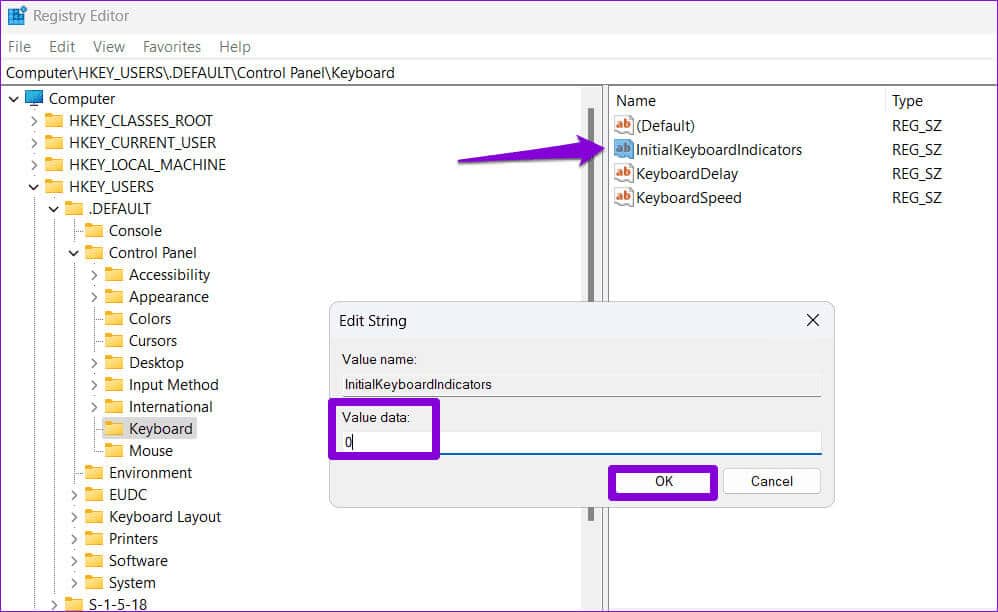
3. Exécutez le script NUM LOCK au démarrage
Une autre façon d'activer ou de désactiver le verrouillage numérique sous Windows consiste à exécuter un script PowerShell au démarrage. Voici comment créer et configurer le script pour qu'il s'exécute automatiquement au démarrage.
Étape 1: Appuyez sur le raccourci clavier Windows Key + S pour accéder au menu de recherche. Écrire Bloc-notes Dans la zone de texte et appuyez sur Entrez.
Étape 2: Collez le code suivant dans la fenêtre du Bloc-notes.
définir WshShell = CreateObject("WScript.Shell") WshShell.SendKeys "{NUMLOCK}"
Étape 3: Cliquez sur le menu "dossier" En haut et sélectionnez "Enregistrer sous".
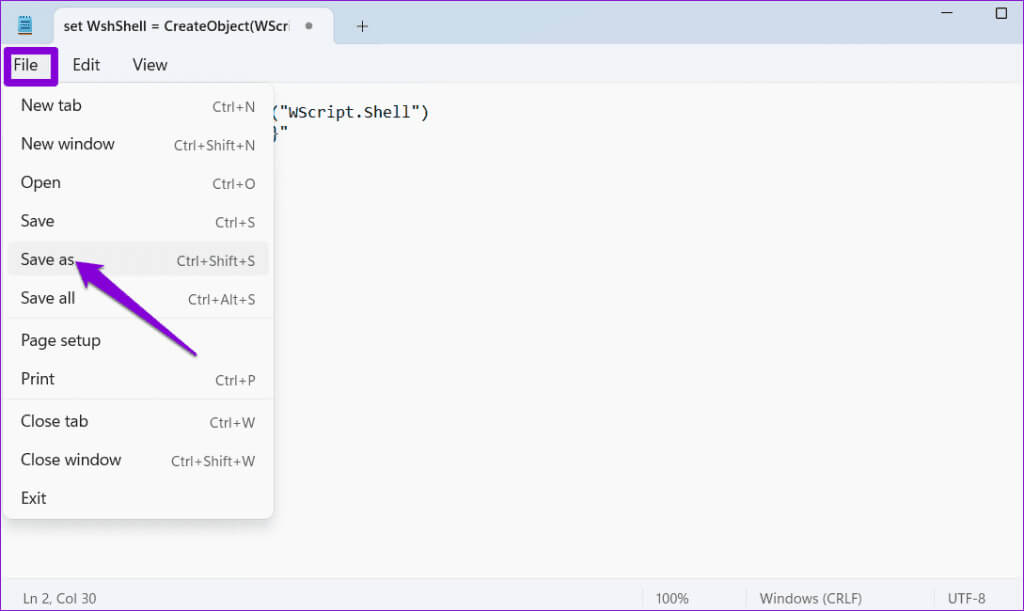
Étape 5: Localiser VBScript Sur votre ordinateur, faites un clic droit dessus, puis cliquez sur l'icône copier.
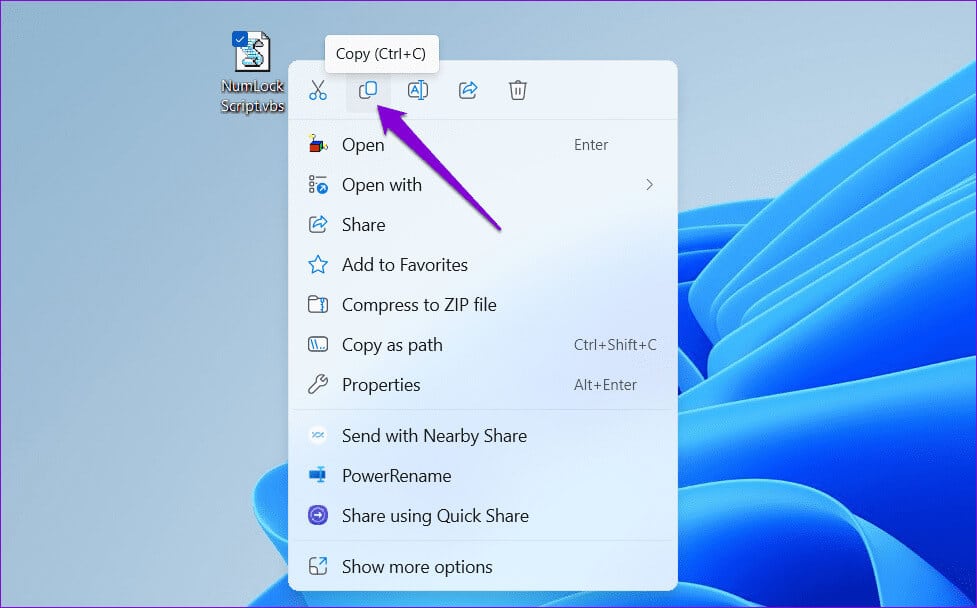
Étape 7: Dans le dossier Démarrage, cliquez avec le bouton droit n'importe où sur l'espace vide et sélectionnez Icône Pâte.
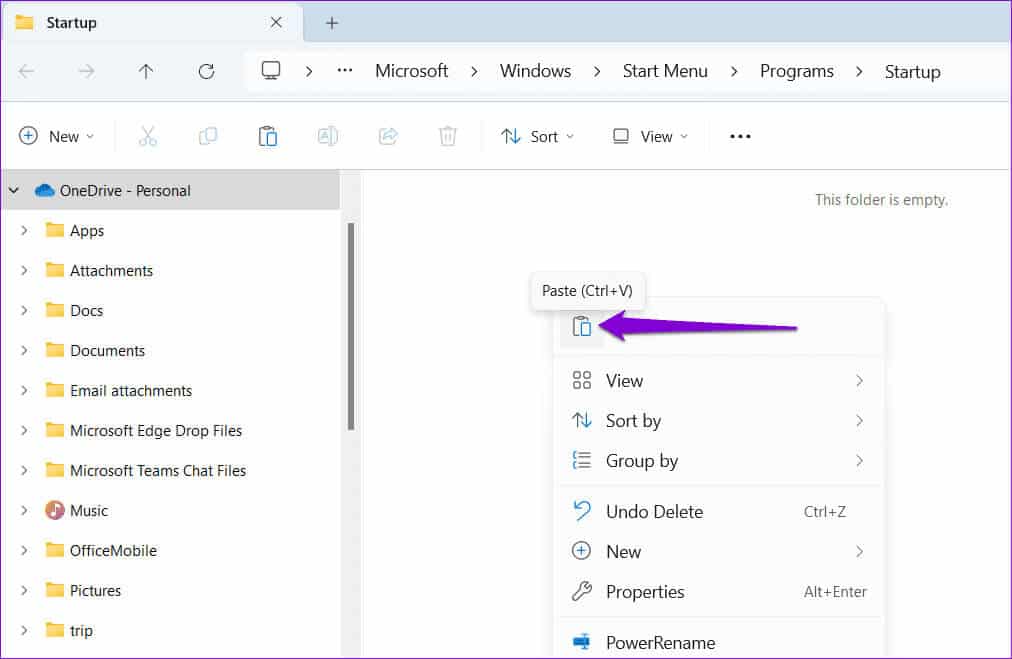
4. Modifier les paramètres du BIOS
Le BIOS (ou Basic Input Output System) est le logiciel chargé de faire fonctionner correctement votre système. Vous pouvez utiliser ce menu pour demander à Windows de garder le verrouillage numérique activé ou désactivé en permanence. Vous trouverez ci-dessous les étapes à suivre.
Étape 1: Appuyez sur le raccourci clavier Windows + S pour ouvrir le menu de recherche. Écrire Options de récupération Dans la boîte et appuyez sur Entrez.
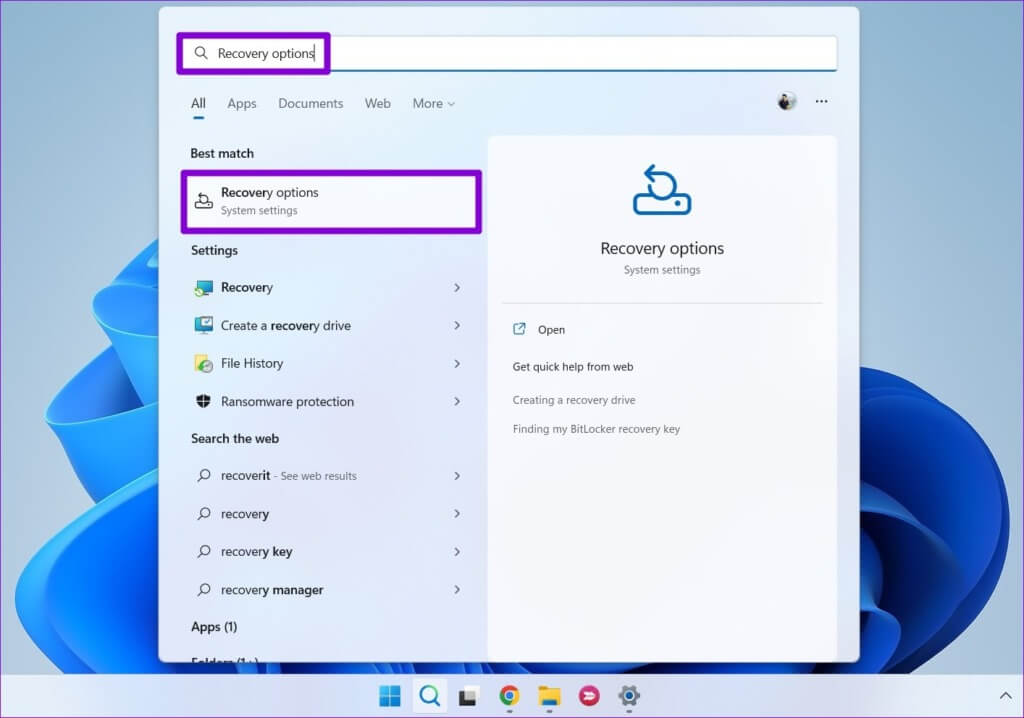
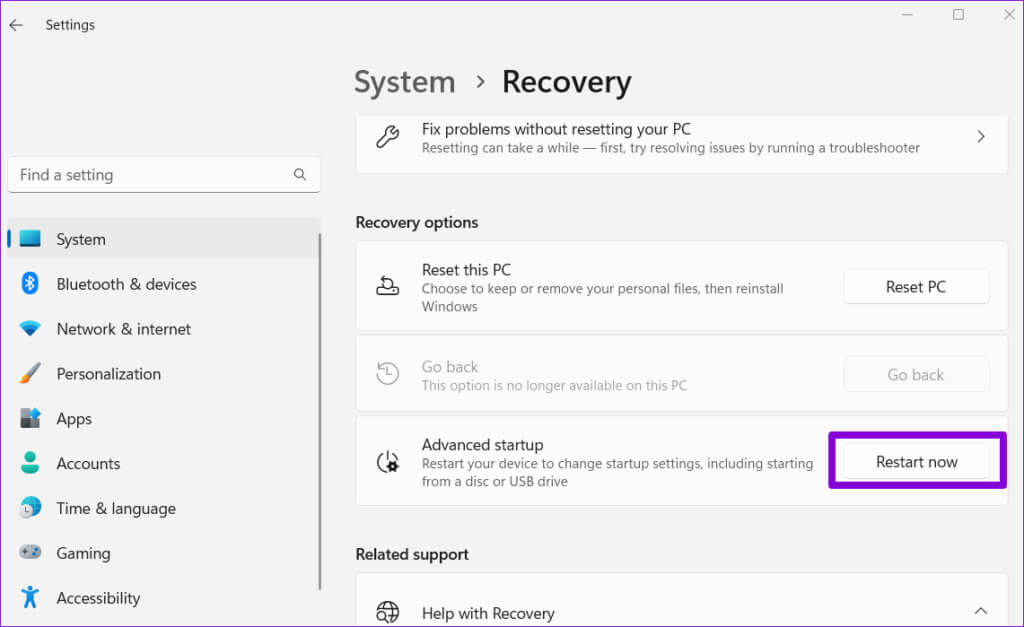
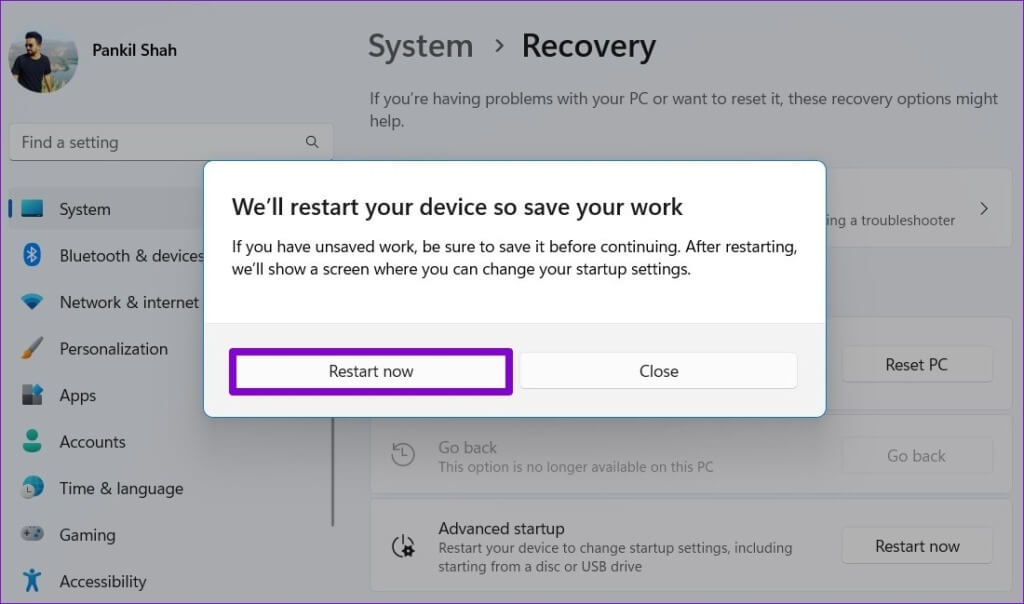
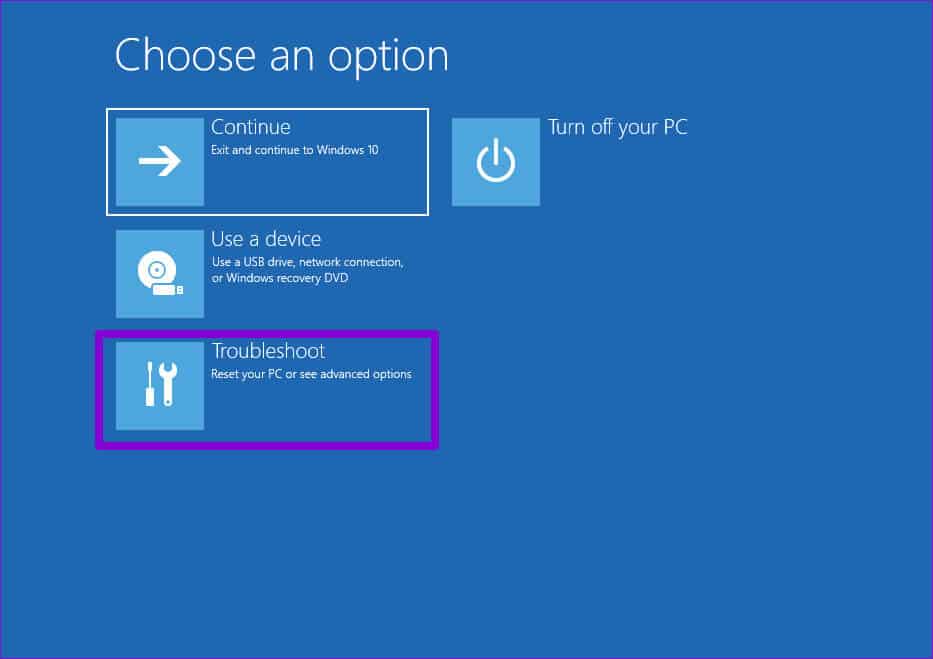
Étape 6: Cliquez sur une option Paramètres du micrologiciel UEFI. Notez que l'écran des paramètres UEFI peut apparaître différent selon le fabricant et le modèle de votre ordinateur.
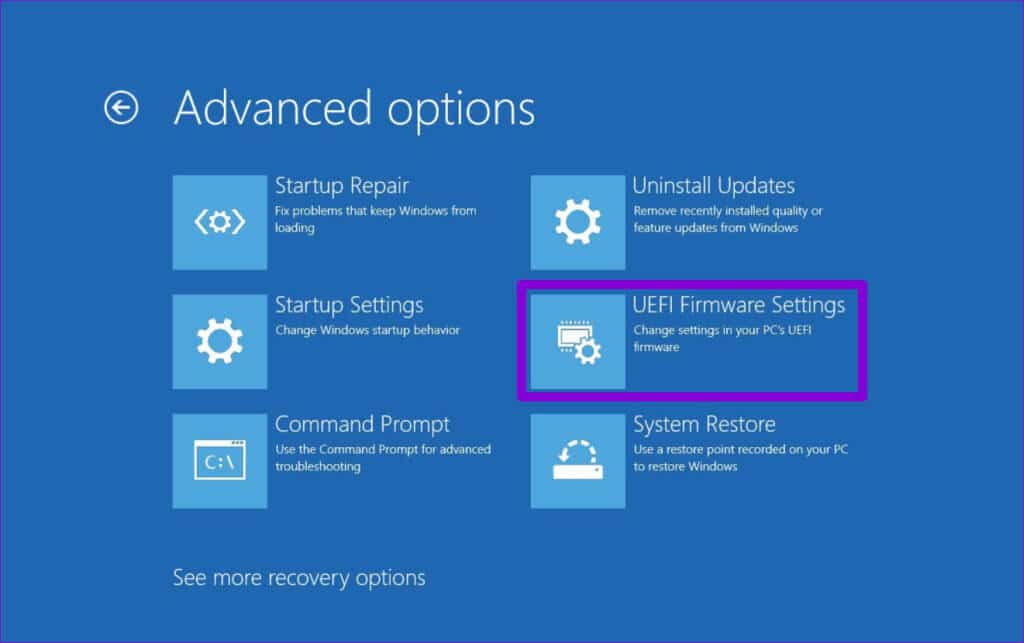
Libérez l’efficacité
L'état du verrouillage numérique sur votre ordinateur est généralement déterminé par les paramètres du fabricant. Cependant, ce n’est pas toujours ce que vous souhaitez ou ce dont vous avez besoin. Heureusement, il est facile d'activer ou de désactiver la touche Num Lock au démarrage de Windows en utilisant les méthodes ci-dessus.